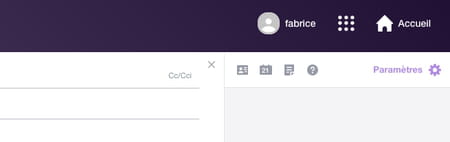Cci mail : comment envoyer un mail en copie cachée
Cci mail : comment envoyer un mail en copie cachée
Tous les logiciels et services de messagerie en ligne permettent d'envoyer des messages à plusieurs correspondants simultanément. Reste à utiliser les champs de destinataires À, Cc et Cci en connaissance de cause pour ne pas commettre d'impair.
La plupart du temps, lorsque l'on envoie un mail à un correspondant, on se contente d'indiquer son adresse dans le champ À de la fenêtre de message. Que l'on utilise un logiciel comme Outlook, Mail, Courrier ou Thunderbird ou un service Web ouvert depuis le navigateur comme Gmail, Outlook.com ou Yahoo Mail, il figure en tête des champs de saisie. Si plusieurs destinataires sont concernés par la missive, la facilité pousse à indiquer leurs adresses e-mail dans ce même champ. Or, il existe deux autres champs, Cc et Cci , chacun ayant un usage bien précis quand on envoie des messages à plusieurs correspondants.
Comment choisir entre À, Cc et Cci ?
À, Cc ou Cci ? À chaque champ son usage et ses conventions qu'il vaut mieux connaître pour ne vexer personne quand on échange des e-mails avec plusieurs correspondants en même temps.
Le champ À
- Aussi appelé "To" en anglais lorsque l'outil de messagerie n'est pas ou mal traduit, il accueille l'adresse du ou des destinataires prioritaires du message. Il est possible d'y saisir plusieurs adresses tout comme des groupes de destinataires. Mais attention : chaque correspondant pourra voir les adresses de tous les autres. Notez que certaines messageries imposent de saisir au moins une adresse dans ce champ.
Le champ Cc
- "Cc" signifie Copie carbone (ou Carbon copy en anglais). Tous les correspondants dont les adresses figurent dans ce champ recevront le message en copie du destinataire prioritaire. Ils sont considérés comme des destinataires secondaires, c'est-à-dire ceux dont on n'attend pas de réponse particulière. Chacun pourra voir les adresses des autres, y compris ceux dont l'adresse figure dans le champ À. En milieu professionnel, on utilise le champ Cc pour tenir d'autres personnes au courant lors d'une correspondance.
Le champ Cci
- "Cci" signifie Copie carbone invisible. Il peut aussi s'appeler Copie cachée ou Bcc pour Blind Carbon Copy en anglais. C'est le champ à utiliser si l'on ne souhaite pas que chaque destinataire de l'e-mail puisse connaître l'identité et l'adresse des autres. De fait, il leur sera impossible de savoir à quel autre correspondant a été envoyé le message. De la même façon, ce champ Cci peut donner l'illusion à chaque correspondant d'être l'unique destinataire de votre missive. Pour envoyer ainsi un e-mail à plusieurs destinataires sans qu'aucun d'entre-deux ne puisse identifier les autres, saisissez toutes les adresses dans le champ Cci. Si votre outil de messagerie vous oblige à saisir une adresse dans le champ À ou Cc, indiquez votre propre adresse.
Où se trouve le champ Cci ?
Qu'il s'agisse d'un logiciel installé "en dur" votre ordinateur ou d'un service en ligne, tout outil de messagerie propose un champ Cci. Mais il n'est pas toujours visible par défaut. Voici où le dénicher avec les principaux logiciels et services de messagerie en ligne.
Avec Courrier de Windows 10
- Dans l'appli Courrier, cliquez sur le bouton + Nouveau en haut à gauche. Cliquez ensuite sur le lien Cc et Cci placé au bout de la ligne À pour faire apparaître le champ approprié.
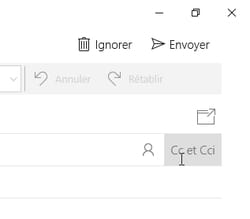
Avec Outlook
- Dans le logiciel Outlook intégré à la suite Microsoft Office, cliquez sur le bouton Nouveau Message en haut à gauche. Dans la page qui s'affiche, activez l'onglet Options puis cliquez sur Cci pour ajouter ce champ à la fenêtre de messagerie.
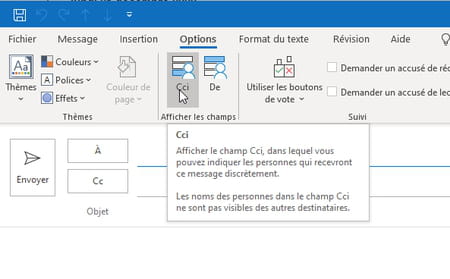
Avec Thunderbird
- Ouvrez l'outil de messagerie gratuit de Mozilla. Activez le bouton Écrire en haut à gauche puis, dans la fenêtre du message qui s'ouvre, cliquez sur le bouton Copie cachée à pour faire apparaître le champ éponyme.
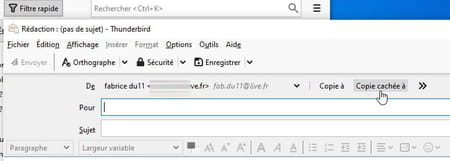
Avec Gmail
- Dans le webmail de Google, cliquez sur le bouton Nouveau message en haut à gauche. Dans la fenêtre qui s'affiche, cliquez sur le lien Cci à l'extrême droite de la ligne De pour intégrer le champ.
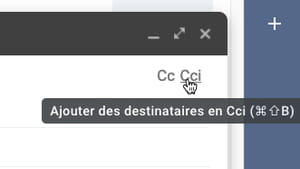
Avec Outlook.com
- Accédez au webmail de Microsoft puis cliquez sur Nouveau courrier en haut à gauche. Dans la fenêtre du message qui s'affiche, activez le lien Cci à l'extrême droite de la ligne De pour intégrer le champ.
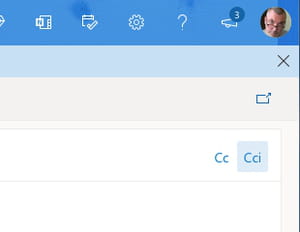
Avec Yahoo Mail
- Dans le webmail de Yahoo, cliquez sur le bouton Écrire en haut à gauche. Dans la fenêtre du message qui s'affiche, activez le lien Cci à l'extrême droite de la ligne De pour intégrer le champ.